1、点击“开始”选项,找到并点击“条件格式”选项。
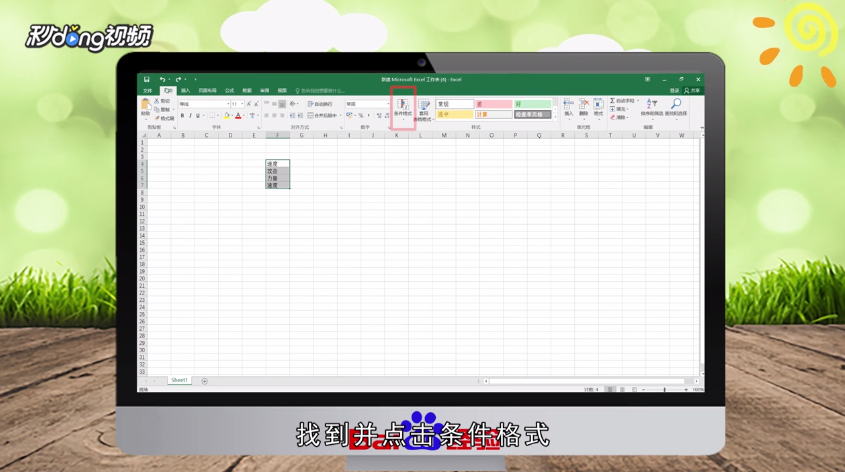
2、点击“新建规则”选项,选择“仅对唯一值或重复值设置格式”选项。
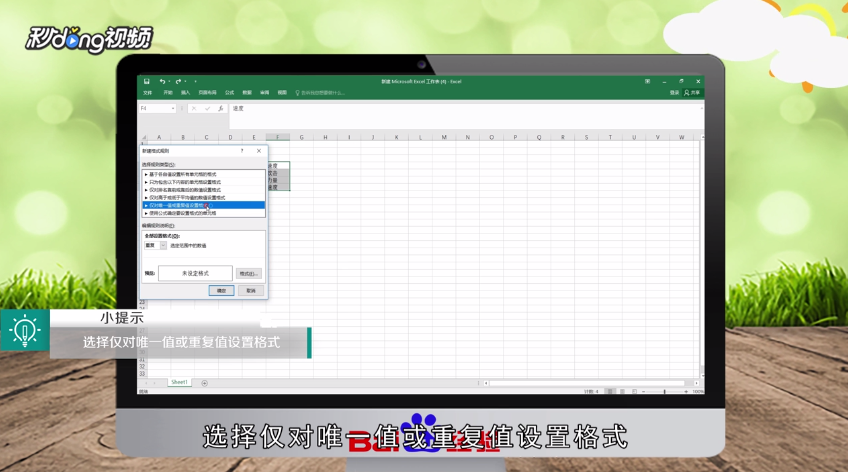
3、全部设置格式选择“重复”,点击“格式”选项。
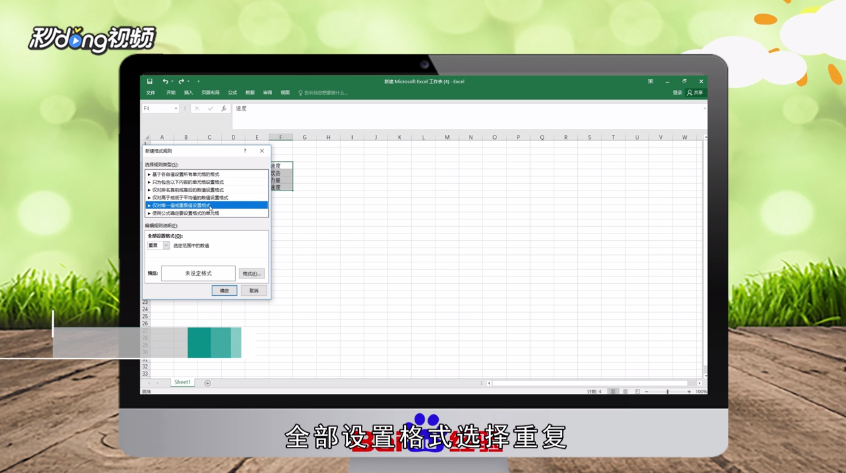
4、点击“填充”选项,选择“颜色”按钮,点击“确定”按钮即可。
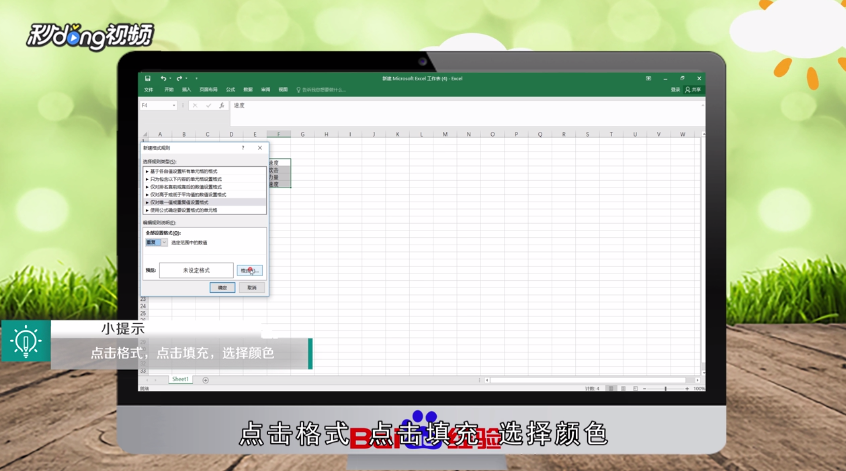
5、总结如下。

时间:2024-10-14 11:29:20
1、点击“开始”选项,找到并点击“条件格式”选项。
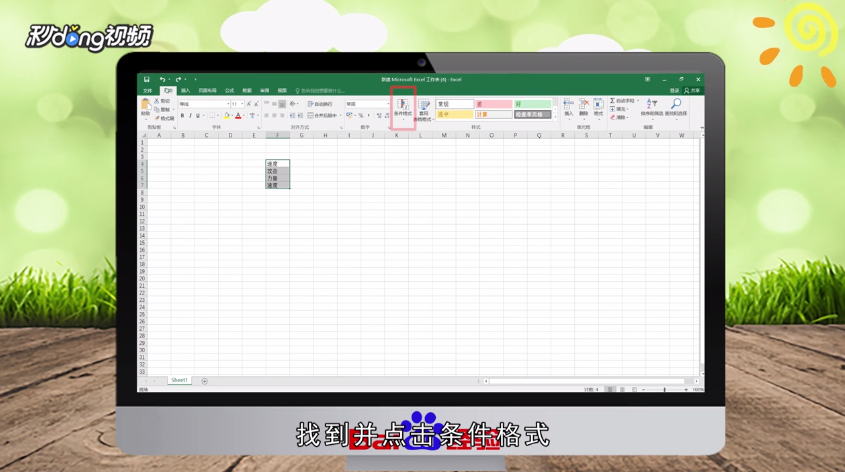
2、点击“新建规则”选项,选择“仅对唯一值或重复值设置格式”选项。
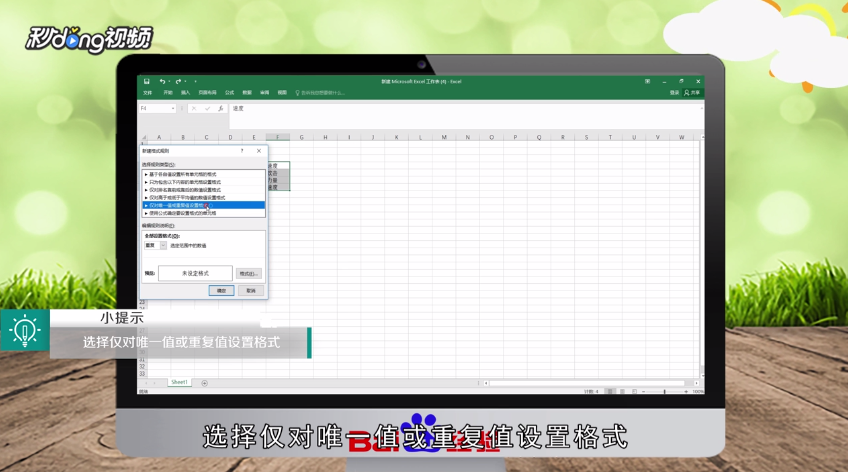
3、全部设置格式选择“重复”,点击“格式”选项。
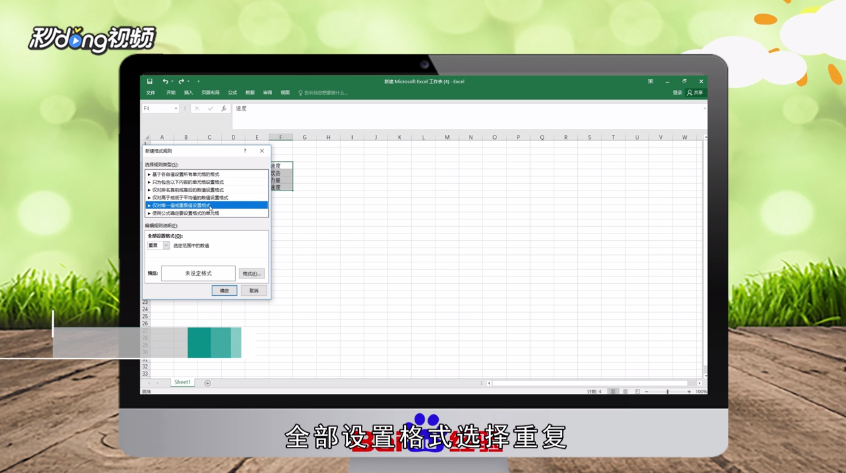
4、点击“填充”选项,选择“颜色”按钮,点击“确定”按钮即可。
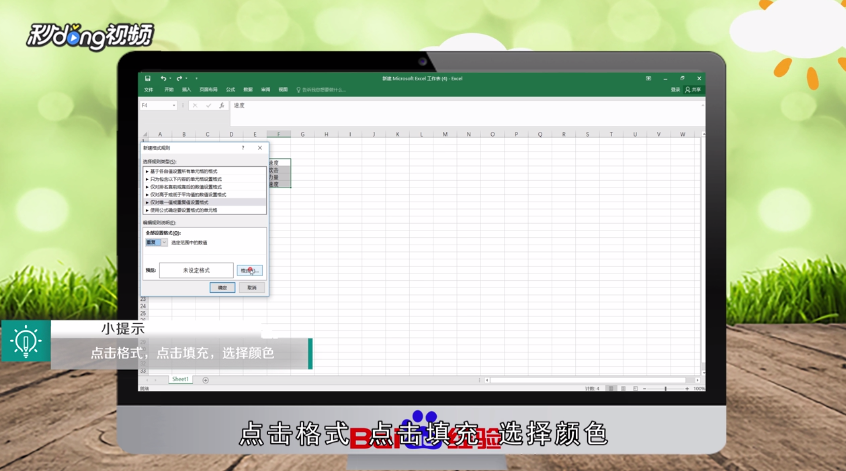
5、总结如下。

